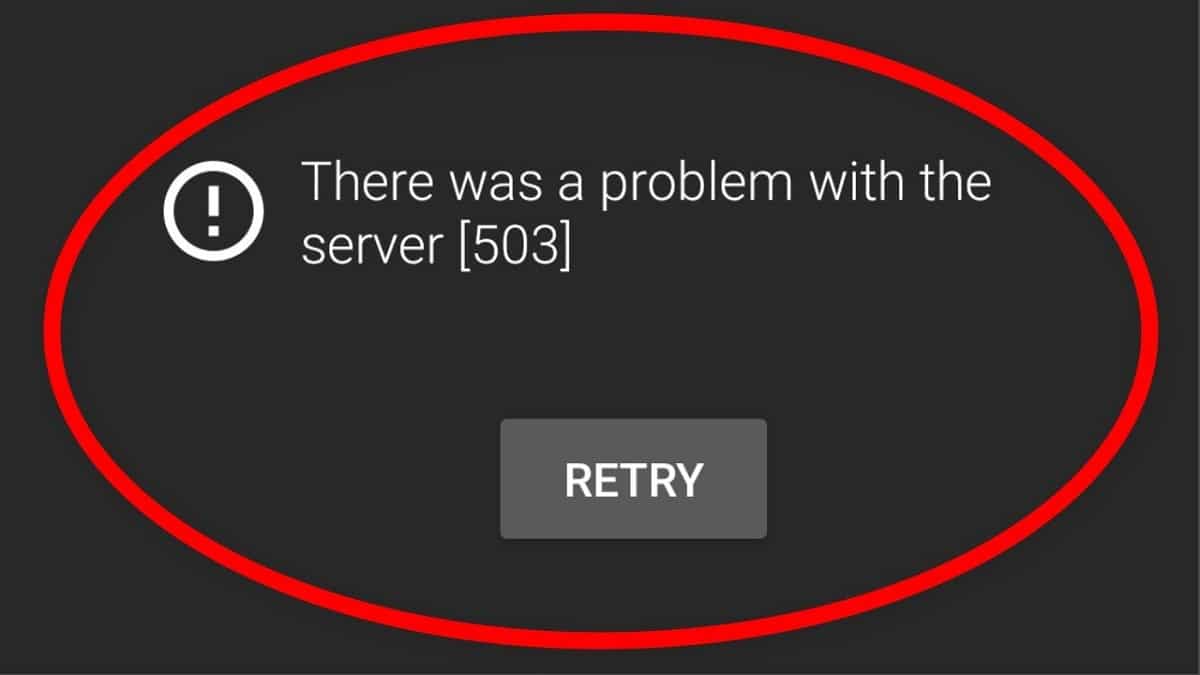
Ως χρήστες του YouTube, πολλές φορές χρειάστηκε να αντιμετωπίσουμε ενοχλητικά και απροσδόκητα σφάλματα. Ένας από τους πιο συνηθισμένους πονοκεφάλους είναι ο Σφάλμα YouTube 503, που μας αφήνει άοπλους και χωρίς τη δυνατότητα να δούμε εκείνο το βίντεο που επιλέξαμε. Γιατί εμφανίζεται αυτό το σφάλμα; Υπάρχει τρόπος να το διορθώσω; Αυτά είναι τα ερωτήματα με τα οποία θα ασχοληθούμε σε αυτήν την ανάρτηση.
Το περιεχόμενο αυτής της ανάρτησης θα είναι εξίσου ενδιαφέρον με αυτό της Γιατί τίθενται σε παύση τα βίντεο του YouTube; ή του Το YouTube δεν λειτουργεί για μένα. Λύσεις σε κοινά προβλήματα που αντιμετωπίζουμε κατά τη χρήση αυτής της πλατφόρμας.
Ποιο είναι το σφάλμα 503 YouTube;
Τα σφάλματα YouTube είναι κωδικοί αυτόματης απόκρισης που δημιουργούνται από τον διακομιστή. Αυτά τα μηνύματα χρησιμεύουν κυρίως για να μας ενημερώσουν για τη μη διαθεσιμότητα του εν λόγω διακομιστή σε μια συγκεκριμένη χρονική στιγμή. Ο κωδικός 503 σημαίνει κυριολεκτικά Υπηρεσία προσωρινά μη διαθέσιμη (Υπηρεσία προσωρινά μη διαθέσιμη). Όταν ο διακομιστής δεν μπορεί να επεξεργαστεί το αίτημά μας, μας στέλνει αυτήν την απάντηση.
Γιατί εμφανίζεται αυτό το σφάλμα; Οι λόγοι μπορεί να είναι αρκετοί. Αυτά είναι μερικά από τα πιο κοινά:
- Το ζητούμενο βίντεο βρίσκεται σε εξέλιξη μια ξαφνική βιασύνη της κυκλοφορίας. Με άλλα λόγια: υπάρχει ένας σημαντικός αριθμός χρηστών που προσπαθούν να έχουν πρόσβαση σε αυτό ταυτόχρονα, με αποτέλεσμα τα αιτήματά τους να παραμείνουν χωρίς επίβλεψη.
- Έχει εγγραφεί απόπειρα hacking στον διακομιστή. Όταν εντοπιστεί ύποπτη δραστηριότητα, η πρόσβαση σε αυτήν αποκλείεται αυτόματα ως προληπτική προστασία.
- εκτελούνται εργασίες συντήρησης στην πλατφόρμα YouTube. Αν συμβαίνει αυτό, οι διακοπές συνήθως δεν διαρκούν περισσότερο από λίγα λεπτά, αν και υπήρξαν περιπτώσεις όπου ο διακομιστής ήταν εκτός λειτουργίας για ώρες.
Θα πρέπει να σημειωθεί ότι μπορούμε να βρούμε το σφάλμα 503 YouTube σε οποιοδήποτε πρόγραμμα περιήγησης και σε οποιοδήποτε λειτουργικό σύστημα. Δηλαδή, το πρόβλημα σπάνια εντοπίζεται στη συσκευή μας.
Πώς να διορθώσετε το σφάλμα 503 του YouTube
Εάν αντιμετωπίζετε το σφάλμα 503 YouTube, υπάρχουν πολλές λύσεις που μπορείτε να δοκιμάσετε να διορθώσετε το σφάλμα ή τουλάχιστον πώς να μάθετε περισσότερα για το πρόβλημα. Εδώ είναι μερικά από τα πιο αποτελεσματικά:
Μέθοδος 1: Μην κάνετε τίποτα

Τις περισσότερες φορές, το σφάλμα 503 YouTube θα διορθωθεί μόνο του. Δεν υπάρχει τίποτα άλλο παρά να περιμένετε
Όχι, αυτό δεν είναι αστείο. Στις περισσότερες περιπτώσεις αυτά τα σφάλματα έρχονται και παρέρχονται από μόνα τους. Δεν αξίζουν καν να ανησυχούν. Μερικές φορές είναι θέμα περιμένετε λίγα λεπτά, αν και άλλες φορές το πράγμα μπορεί να συνεχιστεί για ώρες.
Από την άλλη πλευρά, εάν πρόκειται για ένα πιο επίμονο σφάλμα, θα πρέπει να δοκιμάσετε τις ακόλουθες λύσεις, κατά προτίμηση ακολουθώντας τη σειρά με την οποία τις παρουσιάζουμε:
Μέθοδος 2: Ανανεώστε τη σελίδα YouTube
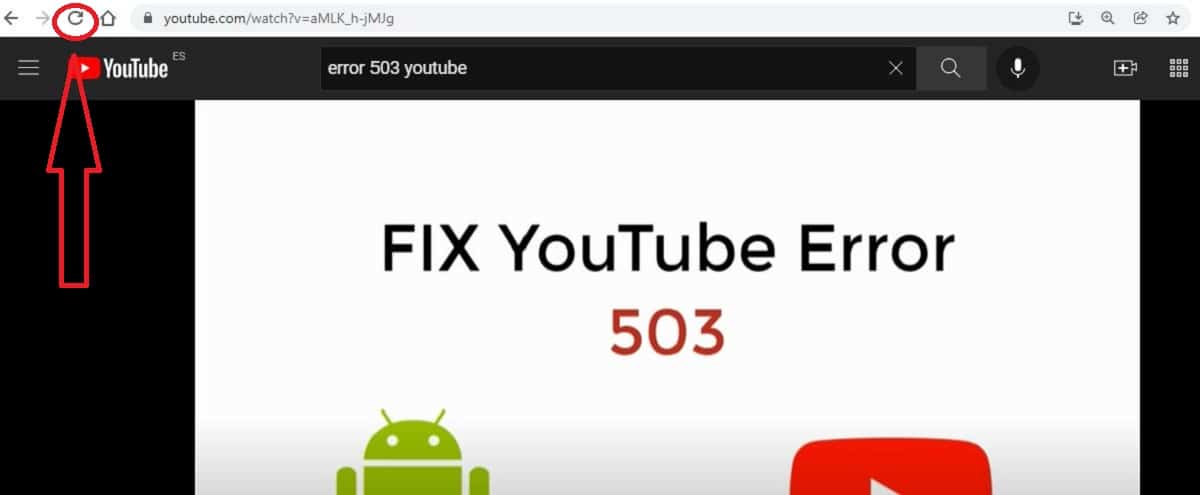
Η ανανέωση ή η εκ νέου φόρτωση της σελίδας YouTube μπορεί να είναι ο καλύτερος τρόπος για να λύσετε αυτό το πρόβλημα.
Σχεδόν τόσο απλό όσο το παραπάνω. Καθώς αυτό το σφάλμα είναι σχεδόν πάντα προσωρινό, αρκεί συχνά να ανανεώσετε τη σελίδα YouTube, ώστε η σύνδεση να ενημερωθεί και όλα να λειτουργήσουν ξανά. Επαναφόρτωση της σελίδας, ή επιστρέψτε στην αρχική σελίδα και δοκιμάστε ξανά.
Μέθοδος 3: Επανεκκινήστε τις συσκευές

Διορθώστε το σφάλμα 503 με επανεκκίνηση συσκευών
Το επόμενο λογικό βήμα για την επίλυση του σφάλματος 503 YouTube (αν τα δύο προηγούμενα δεν έχουν αποδώσει) είναι η επανεκκίνηση των συσκευών. Μπορεί να υπάρχει ένα πρόβλημα με τις ρυθμίσεις διακομιστή DNS στο δρομολογητή ή στον υπολογιστή. Τίποτα δεν μπορεί να διορθώσει μια απλή επανεκκίνηση και των δύο.
Αυτά είναι λοιπόν τα βήματα που πρέπει να ακολουθήσετε:
- Πρώτα απ 'όλα, πρέπει να απενεργοποιήσετε τη συσκευή (υπολογιστή, tablet ή κινητό) και να αποσυνδέσετε το μόντεμ και το ρούτερ.
- Μετά περιμένουμε τουλάχιστον ένα λεπτό.
- Μετά από αυτό το διάστημα, επανασυνδέουμε το δρομολογητή.
- Τέλος, ενεργοποιούμε τη συσκευή όπου πρόκειται να δούμε το βίντεο και φορτώνουμε τη σελίδα στο YouTube.
Μέθοδος 4: Ελέγξτε την κατάσταση διακομιστή YouTube
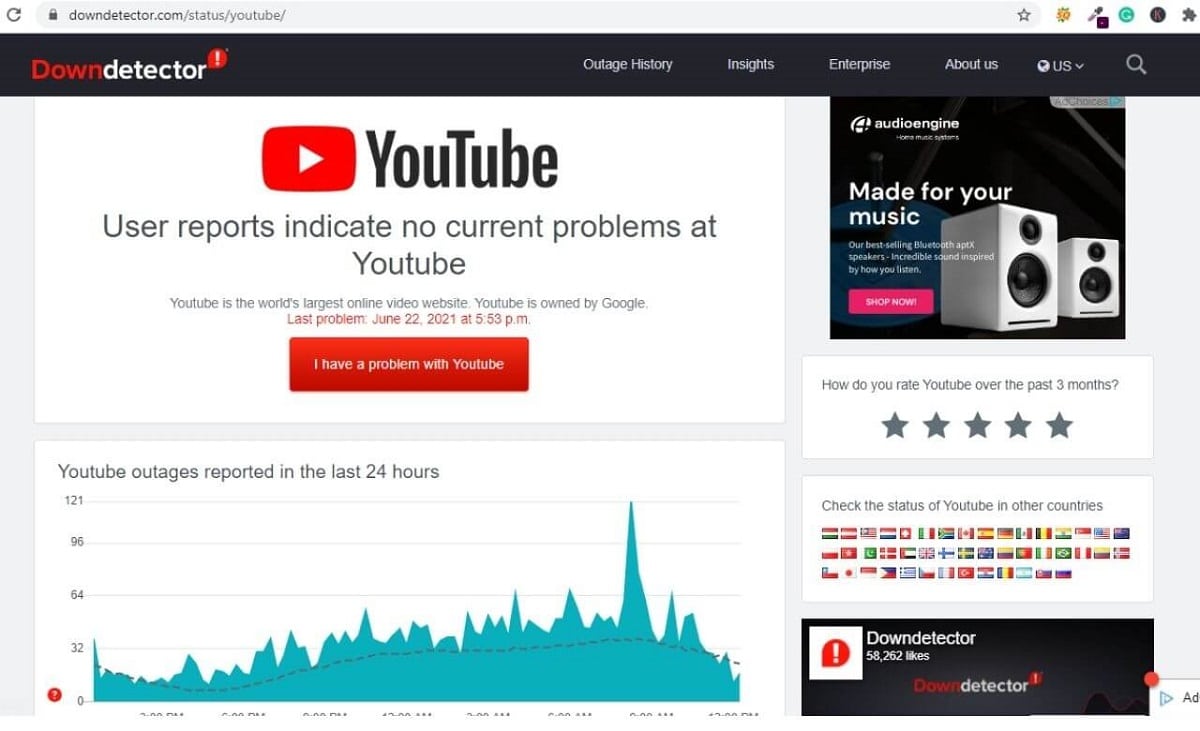
Ελέγξτε την κατάσταση του διακομιστή YouTube για να δείτε πού βρίσκεται το σφάλμα και τη διαδικασία επαναφοράς της υπηρεσίας.
Αυτό είναι ένα άλλο από τα πράγματα που μπορούμε να κάνουμε. Γνωρίζουμε ήδη ότι το σφάλμα είναι ένα μήνυμα που μας ενημερώνει για την ύπαρξη προβλήματος με το Διακομιστές YouTube. Αν και η υπηρεσία επαναφοράς είναι πέρα από τον έλεγχό μας, μπορούμε τουλάχιστον να ελέγξουμε τον ιστότοπο ή τα προφίλ σας στα μέσα κοινωνικής δικτύωσης για ενημερωμένες πληροφορίες σχετικά με τη συντήρηση του διακομιστή.
Σελίδες όπως Κάτω ανιχνευτή. Οι πληροφορίες που λαμβάνουμε θα μας βοηθήσουν να προσδιορίσουμε εάν το σφάλμα εμφάνισης του YouTube είναι γενικό πρόβλημα ή κάτι που σχετίζεται με την ομάδα μας.
Μέθοδος 5: αδειάστε τη λίστα "παρακολούθηση αργότερα".
Μια άλλη πιθανή αιτία αυτού του σφάλματος: Πάρα πολύ μεγάλο playlist "παρακολούθηση αργότερα". Αν ναι, μπορούμε να προσπαθήσουμε να διαγράψουμε ορισμένα βίντεο από τη λίστα ή να την αδειάσουμε απευθείας εντελώς. Πως το κανεις? Απλώς πατήστε το εικονίδιο με τις τρεις κουκκίδες και επιλέξτε "Διαγραφή λίστας".
Μέθοδος 6: Εκκαθαρίστε την προσωρινή μνήμη της εφαρμογής YouTube
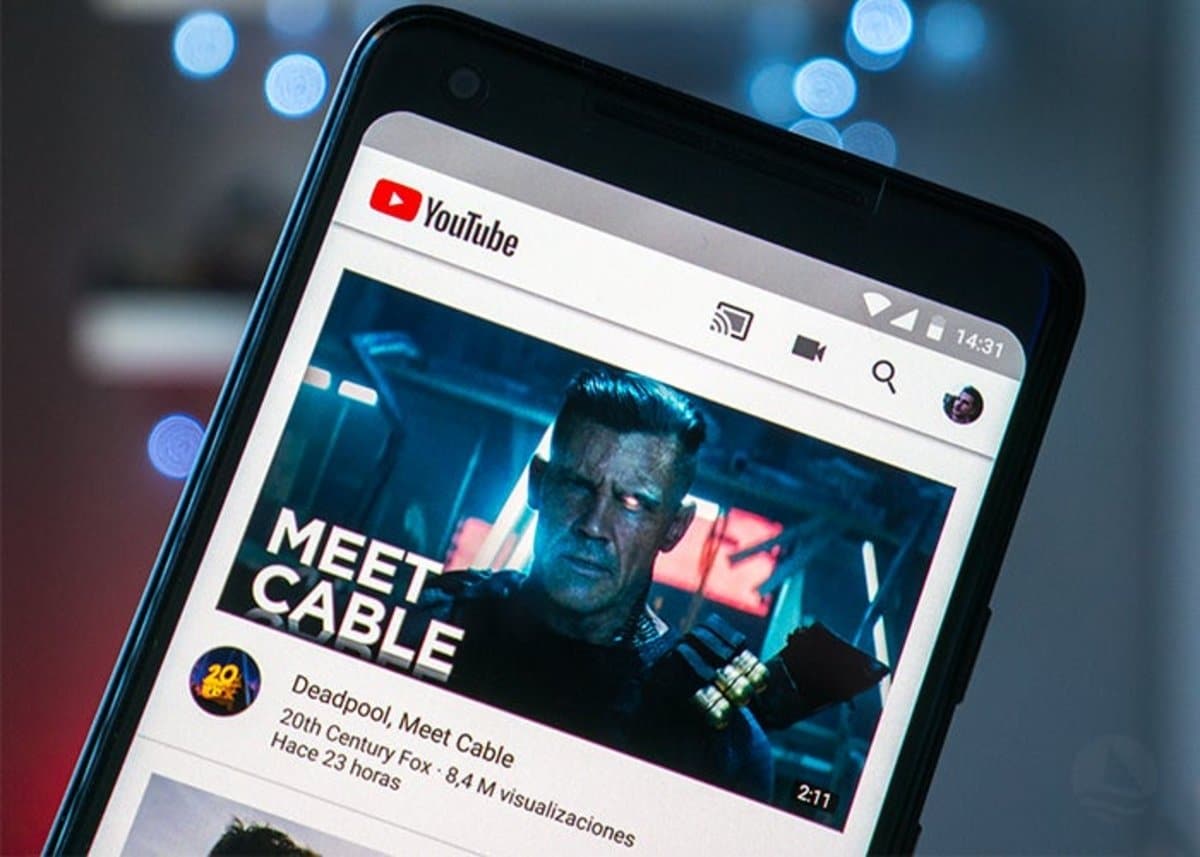
Μια πιθανή λύση για το σφάλμα 503 YouTube σε smartphone: εκκαθάριση ή εκκαθάριση της προσωρινής μνήμης.
Εάν χρησιμοποιούμε συνήθως την εφαρμογή YouTube στο smartphone μας, Εκκαθάριση προσωρινής μνήμης Μπορεί να σας βοηθήσει να κατεβάσετε ορισμένα αρχεία και να αφαιρέσετε τα κατεστραμμένα δεδομένα. Και τελικά διορθώστε το σφάλμα 503. Έτσι πρέπει να προχωρήσουμε σε Android και iOS.
Σε Android:
- Πρώτα απ 'όλα, ανοίγουμε το μενού του "Σύνθεση".
- Εκεί επιλέγουμε "Εφαρμογές".
- Ψάχνουμε για το εφαρμογή YouTube και κάντε κλικ για να το ανοίξετε.
- Τώρα πρόκειται "Αποθήκευση" και επιλέγουμε την επιλογή του "Εκκαθάριση προσωρινής μνήμης".
- Τέλος, κάνουμε επανεκκίνηση της εφαρμογής YouTube.
Σε iOS:
Σε αυτήν την περίπτωση, για να αφαιρέσετε την προσωρινή μνήμη, το πρώτο πράγμα που πρέπει να κάνετε είναι να απεγκαταστήσετε την εφαρμογή YouTube. Αυτό γίνεται πατώντας παρατεταμένα το εικονίδιο της εφαρμογής και μετά κάνοντας κλικ στο σημάδι X.
Μόλις γίνει αυτό, πρέπει να κατεβάσετε ξανά την εφαρμογή από το App Store και να την εγκαταστήσετε ξανά.
ένα τελική σύσταση Για να αποτρέψετε αυτό το είδος προβλήματος, κατεβάστε τα βίντεο του YouTube που μας ενδιαφέρουν για να τα δούμε αργότερα. Κάνοντας αυτό, μπορούμε να τα δούμε ακόμα και όταν ο διακομιστής είναι εκτός λειτουργίας και να περιμένουμε ήσυχα να επιστρέψουν όλα στη θέση τους.